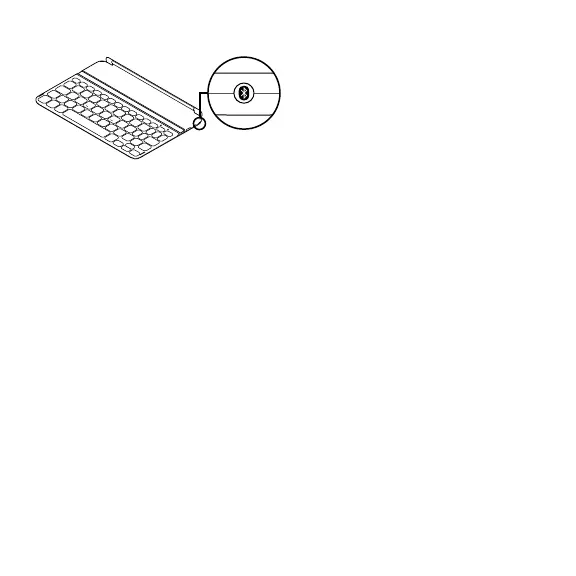Nederlands 25
Verbinding maken met een andere
iPad mini
1. Controleer of het toetsenbord aanstaat.
2. Controleer of de Bluetooth-functie
van uw iPad mini is ingeschakeld.
Selecteer Instellingen > Bluetooth > Aan.
3. Druk op het Bluetooth-verbindingsknopje.
Het toetsenbord kan 3 minuten lang
gedetecteerd worden.
4. Selecteer 'Ultrathin Keyboard Mini'
in het menu Apparaten van de iPad mini.
5. Als uw iPad mini om een pincode vraagt,
voert u de code in via het toetsenbord
en niet via het virtuele toetsenbord van
uw iPad mini. Nadat de Bluetooth-verbinding
tot stand is gebracht, gaat het Bluetooth-
lampje even aan en daarna weer uit.
6. Plaats de nieuwe iPad mini op
het toetsenbord.
Problemen oplossen
Het toetsenbord werkt niet
• Druk op een willekeurige toets om
het toetsenbord uit de slaapstand te halen.
• Zet het toetsenbord uit en dan weer aan.
• Laad de interne batterijen op.
Zie 'De batterijen opladen' voor
meer informatie.
• Breng de Bluetooth-verbinding tussen
het toetsenbord en de iPad mini opnieuw
tot stand.
• Controleer of de Bluetooth-functie van
de iPad mini is ingeschakeld.
• Kies 'Ultrathin Keyboard Mini' uit het menu
Apparaten van uw iPad mini. Nadat de
Bluetooth-verbinding tot stand is gebracht,
gaat het Bluetooth-lampje branden.
Wat denkt u?
Neem even de tijd om ons uw mening te geven.
Hartelijk dank voor de aanschaf
van ons product.
www.logitech.com/ithink
